Windows10で画面が水平方向に伸びる問題[解決済み]
公開: 2021-05-24画面がWindows10に拡大されているのはなぜですか? この質問が頭に浮かぶ場合は、適切な場所にいます。 この記事では、Windows 10の問題で画面が水平方向に伸びる原因を明らかにし、それを解決するためのいくつかの効果的な解決策を共有します。
最近、多くのWindows 10ユーザーから、デスクトップのフォントと画像が水平方向または垂直方向に引き伸ばされる問題が報告されています。 この引き伸ばされた画面表示の問題は、フォントが大きく表示され、ユーザーがデスクトップモニターのテキストを正しく読み取れないため、多くの問題を引き起こしています。
多くの不運なユーザーのように、 Windows 10の拡大画面と解像度の問題にも直面している場合は、慌てる必要はありません。 この投稿では、問題に取り組むのに役立ついくつかの迅速で信頼性の高い回避策をまとめました。
ただし、修正に進む前に、まず、Windows10でコンピューター画面の拡大の問題が発生する理由のいくつかを見てみましょう。
Windows 10で画面が拡大するのはなぜですか?
以下は、Windows10でデスクトップディスプレイの拡張の問題を引き起こす可能性のあるもののリストです。
- 古いまたは使い古されたグラフィックドライバ
- 不適切に構成されたディスプレイ(画面解像度)設定
- ディスプレイのハードウェア設定が正しくありません
- 破損したドライバーのインストール
Windows10で水平方向に引き伸ばされた画面を修正するための強く推奨されるソリューション
グラフィックカードドライバの更新は、Windowsの画面の拡大表示の問題を解決するための究極のソリューションです。 Bit Driver Updaterソフトウェアを使用すると、ボタンを1回クリックするだけで、最新バージョンのドライバーを自動的にダウンロードしてインストールできます。 これがソフトウェアのダウンロードリンクです。

引き伸ばされた画面をWindows10で水平方向に修正する方法
影響を受ける他の数人のユーザーがWindows10の拡大画面の問題を修正するのに役立つ、4つのシンプルで効果的なソリューションを次に示します。
解決策1:モニターの解像度設定を変更する
モニターの表示または画面の解像度の設定が適切に構成されていない場合、Windows10で画面が拡大する問題が発生する可能性があります。 そのため、この問題を解決するために、コンピューターの表示設定を変更してみてください。 同じために実行する必要のある手順は次のとおりです。
- タスクバーの[スタート]ボタンをクリックして、 [設定] (歯車のアイコン)オプションを選択します。
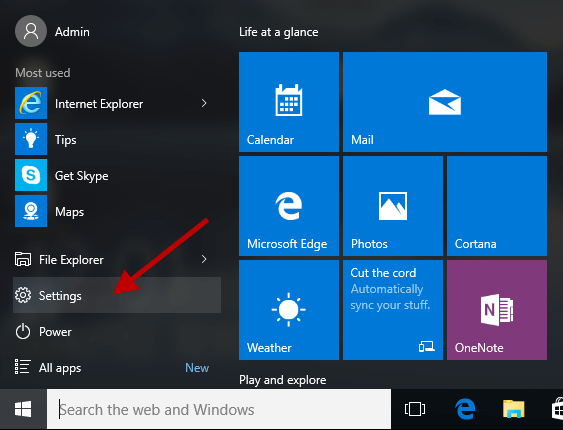
- Windowsの設定で、[システム]オプションを探してクリックします。
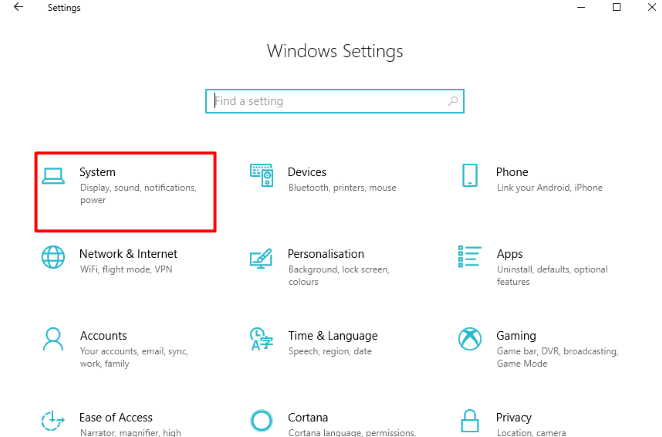
- [表示]タブで、[解像度]オプションをクリックし、ドロップダウンメニューから推奨されるピクセル解像度の値を選択します。
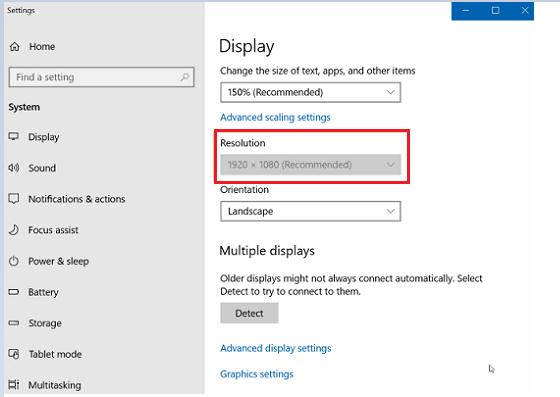
- 次に、[ OK ]ボタンをクリックして、行った変更を保存します。
その後、コンピューターを再起動し、Windows10の問題で画面が水平方向に伸びているかどうかを確認します。 問題が解決しない場合は、次の解決策を試してください。
また読む: 2021年の脚本家のための16の最高の無料の脚本ソフトウェア
解決策2:グラフィックスドライバーを更新する(推奨)
上記の部分で述べたように、古いドライバーを実行すると、Windows10の拡大画面表示の問題が発生する可能性があります。 したがって、それを解決するために、グラフィックカードドライバの更新を試みることができます。 そのための最良の方法は、 Bit DriverUpdaterのような信頼できる有能なソフトウェアを使用することです。 このソフトウェアは、ユーザーがワンクリックでドライバーの自動更新を実行できるようにシームレスに設計されています。

これを使用してWindowsのグラフィックドライバを更新する方法は次のとおりです。
- まず、PCにBit DriverUpdaterプログラムをダウンロードしてインストールする必要があります。

- 完了したら、プログラムを起動し、[ドライバーのスキャン]ボタンをクリックしてスキャンプロセスを開始します。
- ドライバーの問題のリストを取得したら、グラフィックカードドライバーまたは更新するその他のドライバーを強調表示し、その横にある[今すぐ更新]オプションを選択します。
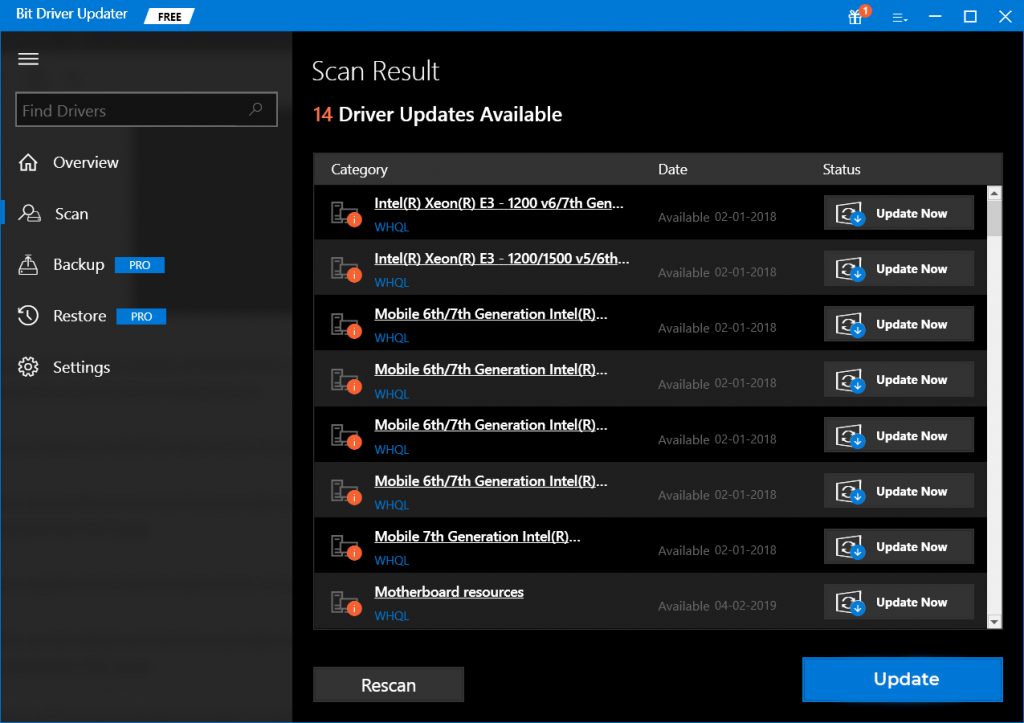
解決策3:ディスプレイのハードウェア設定を調整する(解像度/リフレッシュレート)
Windows 10で水平方向に引き伸ばされた画面を修正するために次にできることは、ハードウェアの画面解像度とリフレッシュレートを調整することです。 これがあなたがそうするのを助けることができるステップです。
- Windows設定アプリを起動し、上記のように[表示]サブセットに移動します。
- [表示設定]が表示されたら、ページの一番下までスクロールして、[アダプタのプロパティの表示]オプションを選択します。
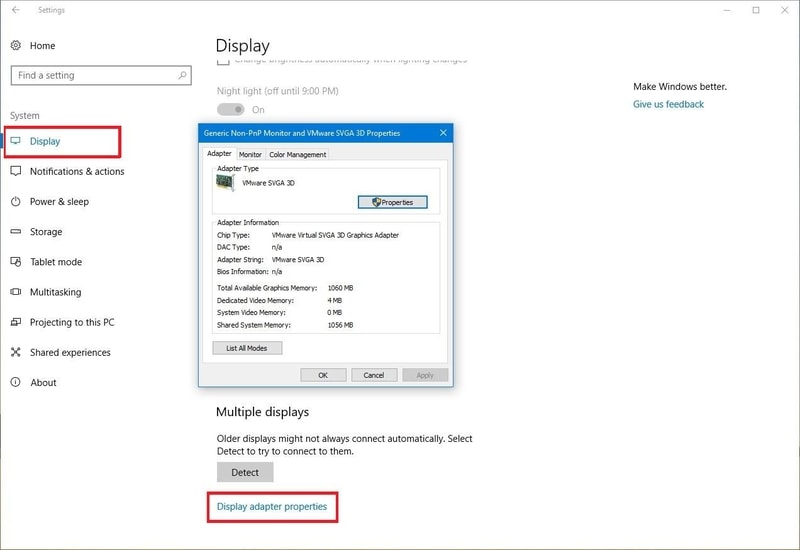
- [ハードウェアプロパティ]ウィンドウが表示されたら、[アダプタ]タブにある[すべてのモードを一覧表示]オプションをクリックします。
![[すべてのモードのリスト]オプションをクリックします click on the List All Modes option](/uploads/article/5149/pe8f4Na8hFf09e2X.jpg)
- これで、画面に有効な表示モード(画面解像度)のリストが表示されます。 ハードウェア仕様と互換性のある解像度を選択してください。
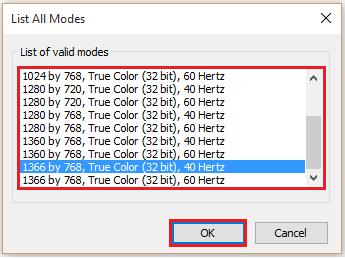
- [ OK ]ボタンを選択して、変更を適用します。
完了したら、コンピューターを再起動して、Windows10コンピューターの画面が伸びる問題が修正されるかどうかを確認できます。
また読む: 2021年のWindows 10、8、7のための22の最高の無料ドライバーアップデーター[更新]
解決策4:グラフィックスドライバーを再インストールする
影響を受ける複数のユーザーによると、現在のグラフィックカードドライバーが正しくインストールされていない場合、Windows 10で画面が水平方向に伸びる問題が発生する可能性があります。この場合、グラフィックドライバーをアンインストールして、 Windowsの組み込みのデバイスマネージャーアプリケーション。 以下はそれを行うための手順です。
- まず、システムでデバイスマネージャを開く必要があります。 これを行うには、検索ボックスに「デバイスマネージャー」と入力し、結果から選択します。
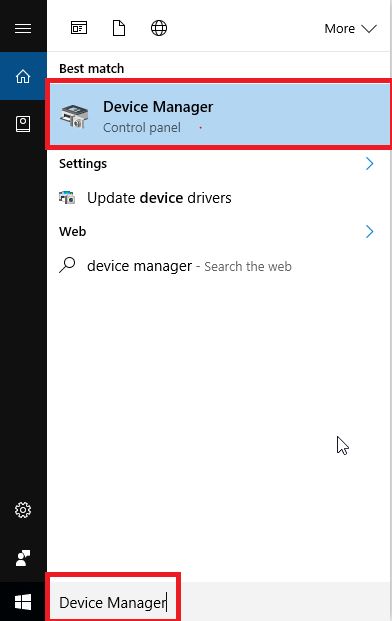
- デバイスマネージャが開いたら、[ディスプレイアダプタ]カテゴリに移動して、同じものを展開します。
- 次に、グラフィックカードを右クリックし、メニューから[デバイスのアンインストール]オプションを選択します。
![[デバイスのアンインストール]オプションを選択します choose the Uninstall device option](/uploads/article/5149/Y6WABPRp5xDbHNWV.jpg)
- その後、 [このデバイスのドライバソフトウェアを削除する]オプションの横にあるチェックボックスをオンにして、[ OK ]をクリックします。
- アンインストールプロセスが完了したら、コンピューターを再起動して、Windowsにドライバーソフトウェアを再インストールさせます。
また読む: 2021年のデザイナーのためのトップ15グラフィックデザインソフトウェア(無料および有料)
Windows 10の拡大画面表示の問題:解決済み
この投稿では、Windows10の問題で水平方向に引き伸ばされた画面を修正するのに役立つ最善の回避策を説明しました。 問題が解決するまで、前述の解決策を1つずつ試すことをお勧めします。
さらに、水平方向に引き伸ばされたWindows 10画面を修正するためのその他の効果的なヒントやコツを知っている場合は、以下のコメントセクションでそれらを共有してください。
